Передмова
Можливі кілька причин, через які кросплатформенних підхід до розробки програми для MeeGo може виявитися кращим. Система MeeGo, розрахована, головним чином, на звичайних користувачів, може здатися деяким розробникам некомфортною. Якщо система встановлена на нетбуці, то її ресурси будуть істотно обмежені в порівнянні з повноцінним ноутбуком або настільним комп'ютером. І якщо розробник звик працювати з великим екраном, на якому можна відкривати досить багато вікон, що знаходяться завжди на виду, одночасно запускати відразу декілька ресурсоємних завдань, причому вони не будуть гальмувати друг-друга, або є якась інша причина, наприклад, просто бажання працювати на своєму зручному робочому місці, то можна скористатися кросплатформним підходом.
Якщо додаток розробляється в системі MeeGo, то його можна відразу перевірити на працездатність, запускаючи додаток в тій же самій системі, в якій воно було створено. Якщо ж використовується кросплатформенних підхід, то додатково буде потрібно підготувати середовище для запуску розробляються. На сторінці wiki можна прочитати коротке пояснення англійською мовою процедури розгортання середовища кросплатформенних розробки в системах Ubuntu, Debian, Fedora і OpenSUSE. У цій статті буде розглянуто тільки варіант розгортання крос середовища Qt в Ubuntu 10.10.
Засіб розробки MeeGo SDK для Linux включає в себе наступні образи:
вимоги
Для використання MeeGo SDK потрібно один із сучасних дистрибутивів Linux (наприклад, Fedora 13, Ubuntu 10.04 LTS, openSUSE 11.3), а також досить сучасне обладнання (наприклад, 32 bit Intel Atom або Intel Core 2 CPU).
Крім того, для правильної роботи QEMU потрібно системна підтримка віртуалізації (VT) для графічного рендеринга. Переконатися, що ваша система підходить, можна на відповідній сторінці.
Перед установкою SDK на Ubuntu 10.04 рекомендується створення нового користувача, так як MeeGo SDK додає велику кількість змінних в профіль користувача, які можуть викликати труднощі при видаленні MeeGo. Під час створення нового профілю користувача не забудьте дати йому адміністративні права і встановіть пароль.
Установка під Linux
Cпособ 1 - з використанням емулятора QEMU
Точно також як і в самій системі MeeGo, в Ubuntu 10.10 установка починається з підключення одного з двох репозитаріїв, в яких знаходиться MeeGo SDK. Для цього додайте файл /etc/apt/sources.list.d/meego-sdk.list, в якому повинна бути такий рядок:
Якщо у вас інший дистрибутив, то рядок повинен виглядати таким чином:
Після цього слід додати відкритий ключ сховища
Потім потрібно оновити інформацію про вміст сховища
Для перевірки що все зроблено правильно необхідно ввести наступний рядок. Буде виведена інформація про пакет MADDE:
А потім можна виконати установку MeeGo SDK за допомогою наступної команди
Будуть встановлені IDE Qt Creator і середовище madde. Перше, що можна після цього зробити, це виконати команду mad-admin list і подивитися, які архіви для створення цільової середовища розробки targets і середовища виконання runtimes є в репозитариях. Для того, щоб створити середовище розробки для нетбука, можна вибрати один з архівів з назвою meego-netbook- * ia32- *. Використовуйте для цього, наприклад, наступну команду:
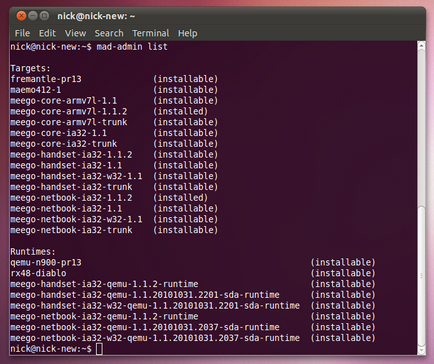
Після цього ви можете приступати до створення додатків, але, на відміну від середовища розробки, розгорнутою безпосередньо в системі MeeGo, в системі Ubuntu у вас немає можливості запустити вашу програму і перевірити його працездатність. Для перевірки працездатності програми ви повинні будете перенести і встановити додаток або у віртуальне середовище, в якій повинна стояти система MeeGo, або на нетбук, на якому встановлена система MeeGo.
У середовищі madde ви можете встановити один з пропонованих емуляторів системи MeeGo (так називали серед періоду виконання runtime). Емулятори встановлюються у віртуальне середовище qemu, а доступ до емулятора здійснюється через ssh. Тому вам потрібно, щоб перед тим, як ви почнете завантажувати і встановлювати середу виконання, перевірити, що у вас у вашій системі Ubuntu встановлені ssh і qemu. Після цього використовуйте, наприклад, наступну команду для того, щоб встановити середу виконання:
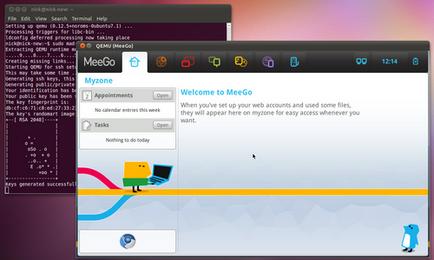
Після того, як архів буде завантажений, почнеться його установка. Після того, як середовище часу виконання буде встановлена, її запуск (т. Е. Запуск емулятора) можна буде виконати за допомогою наступної команди
а зупинку - за допомогою команди
Для підключення до емулятора по ssh використовуйте:
- User: meego, password: meego
- User: root, password: meego
Спосіб 2 - MeeGo SDK 1.0 з використанням Xephyr і chroot
chroot - стандартне службове додаток в Unix-подібних системах, що дозволяє запускати програми із завданням довільного каталогу файлової системи в якості кореневого каталогу. Запущена таким чином програма буде бачити тільки ті файли і підкаталоги вихідної файлової системи, які були поміщені в зазначений каталог. Цей інструмент активно використовується для створення «пісочниць» всередині основної файлової системи.
Фактично, MeeGo SDK версії 1.0 представляє собою образ файлової системи з встановленим MeeGo, а також інструментами для розробки, необхідними бібліотеками і заголовними файлами.
Таким чином, виконання, chroot в каталог, до якого був підключений (mounted) образ MeeGo SDK, дозволяє працювати в «пісочниці» з встановленим MeeGo.
Скачайте образ MeeGo SDK 1.0 з сайту MeeGo в одній з двох версій:
Скачайте скрипт для виконання chroot:
Актуальні посилання для скачування доступні на сторінці wiki:
Розпакуйте образ SDK за допомогою tar
Увага: команда буде виконуватися тривалий час.
Налаштуйте X на основній системі, для того щоб Xephyr мав доступ до дисплея.
Наприклад для імені "bob":
(Це необхідно робити кожен раз перед запуском Xephyr знову)
Створіть каталог, до якого буде підключений образ
Підключіть (mount) образ в створену директорію
Зробіть скрипт meego-sdk-chroot виконуваним за допомогою службового додатки chmod:
Виконайте скрипт chroot:
Зверніть увагу на запрошення для введення: знову запущений інтерпретатор командного рядка бачить в якості кореня ОС каталог з SDK. Це також означає, що будь-які програми, запущені з цього примірника інтерпретатора, будуть виконуватися всередині пісочниці MeeGo SDK з її набором бібліотек і додатків.
Увага: для роботи з Xephyr необхідний GPU від Intel.
Перед запуском встановити змінну DISPLAY на основний дисплей:
Запустіть графічну оболонку MeeGo, виконавши в середовищі chroot:
При виникненні проблем і помилок можна подивитися що саме не так за допомогою:
Для того, щоб запустити довільне додаток в середовищі chroot так, щоб воно використовувало для відображення GUI вікно Xephyr, необхідно встановити змінну оточення DISPLAY
При значенні змінної DISPLAY рівному: 0, запущене застосування буде використовувати основний дисплей (але при цьому - графічні бібліотеки MeeGo)
Для виходу з симулятора:
Для размотірованія директорії використовуйте:
Установка під Windows
Завантажити установник MeeGo SDK
Запустити скачаний файл подвійним кліком :)
Запустіть термінал MADDE в Пуск> Всі програми> MeeGo SDK> MADDE Terminal
Налаштуйте емулятор: Встановіть kqemu акселератор для QEMU на 32-біт системах Windows (64-бітові версії не підтримуються)
- Скачайте пакет kqemu-1.4
- Знайдіть файли kqemu.inf
- Для Windows XP правий клік на kqemu.inf і виберіть встановити
- Для Windows 7 або Windows Vista, змініть kqemu.inf додавши наступні рядки і так само - правий клік на kqemu.inf і виберіть встановити
- Необхідно запустити службу kqemu. Виберіть Пуск> Всі програми> Стандартні, правий клік на "Командний рядок" і виберіть "Від імені адміністратора". У командному рядку наберіть (це треба виконувати кожен раз при перезавантаженні):
Запустіть термінал MADDE в Пуск> Всі програми> MeeGo SDK> MADDE Terminal і наберіть наступний рядок щоб побачити доступні runtime і target:
І потім вибравши один з встановлених наберіть для запуску:
Для відключення (або просто закрийте вікно :)):
Для підключення до емулятора по ssh використовуйте:
- User: meego, password: meego
- User: root, password: meego